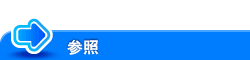OpenAPIを使う
設定の流れ
OpenAPIを介して本機と通信するアプリケーションを利用する場合に、本機のOpenAPI設定をします。
本機の証明書を登録していれば、本機がサーバーとしてクライアントと通信するとき、通信をSSLで暗号化できます。
また、本機のSSDP(Simple Service Discovery Protocol)機能を利用することで、OpenAPI連携アプリケーションとのスムーズな連携ができます。
OpenAPIを介して連携する場合は、次の手順で設定してください。
OpenAPIの基本設定をする
OpenAPIを介して通信するための設定をします。
Web Connectionの管理者モード(または本機の[設定メニュー]-[管理者])の[ネットワーク]-[SSDP設定]で、次の設定をします。
設定
説明
[SSDP]
SSDPを有効にする場合は、オンにします(初期値:オン)。
次のことができるようになります。
本機でOpenAPIサービスが起動したことを通知する
OpenAPIサービス検索に対して応答を返す
[マルチキャストTTL設定]
必要に応じて、SSDPマルチキャストパケットのTTL(Time To Live)を変更します(初期値:[1])。
Web Connectionの管理者モード(または本機の[設定メニュー]-[管理者])の[ネットワーク]-[OpenAPI設定]-[OpenAPI設定]で、次の設定をします。
設定
説明
[ポート番号]
必要に応じて、OpenAPI通信のポート番号を変更します(初期値:[50001])。
[HTTPバージョン設定]
HTTP通信で使用するプロトコルのバージョンを選びます(初期値:[HTTP/1.1])。
[HTTP/1.1]:HTTP/1.1のみを使用します。
[HTTP/2, HTTP/1.1]:接続先がHTTP/2に対応している場合は、HTTP/2を使用します。それ以外の場合は、HTTP/1.1を使用します。
Web Connectionと本機の画面で、複数のポート番号を同時に変更すると、ポート番号重複エラーが表示されることがあります。ポート番号重複エラーが表示された場合は、一度にまとめて変更せず、1つずつ変更してください。
プロキシサーバーを使う
お使いの環境でプロキシを導入している場合は、プロキシサーバーを登録します。
Web Connectionの管理者モード(または本機の[設定メニュー]-[管理者])の[ネットワーク]-[OpenAPI設定]-[OpenAPI設定]で、次の設定をします。
設定 | 説明 |
|---|---|
[プロキシ設定] | お使いの環境に合わせて、プロキシサーバーを登録します。
|
SSLで通信する
本機とアプリケーションとのOpenAPIを介した通信を、SSLで暗号化します。
本機の証明書を登録し、SSL通信を有効にします(こちら)。
Web Connectionの管理者モード(または本機の[設定メニュー]-[管理者])の[ネットワーク]-[OpenAPI設定]で、次の設定をします。
設定
説明
[SSL/ポート設定]
通信にSSLを使うかどうかを選びます(初期値:[非SSL通信のみ可])。
[非SSL通信のみ可]:非SSL通信だけを許可します。
[SSL通信のみ可]:SSL通信だけを許可します。
[SSL/非SSL通信可]:SSL通信と非SSL通信の両方を許可します。
[ポート番号(SSL)]
必要に応じて、SSL通信用のポート番号を変更します(初期値:[50003])。
[証明書検証強度設定]
SSLで通信するときに証明書の検証を行う場合は、検証する項目を選びます。
[クライアント証明書]:本機に接続するクライアントに対して、証明書を要求するかどうかを選びます(初期値:オフ)。
[有効期限]:証明書が有効期限内かどうかを確認します(初期値:オン)。
[CN]:証明書のCN(Common Name)が、サーバーのアドレスと一致しているかどうかを確認します(初期値:オフ)。
[鍵使用法]:証明書の発行者が承認した使用用途に沿って、証明書が使われているかどうかを確認します(初期値:オフ)。
[チェーン]:証明書のチェーン(証明書のパス)に問題がないかどうかを確認します(初期値:オフ)。チェーンの確認は、本機で管理している外部証明書を参照して行います。
[失効確認]:証明書が失効していないかどうかを確認します(初期値:オフ)。失効確認は、OCSP(Online Certificate Status Protocol)サービス、CRL(Certificate Revocation List)の順番で行います。
通信相手の証明書を検証する(こちら)